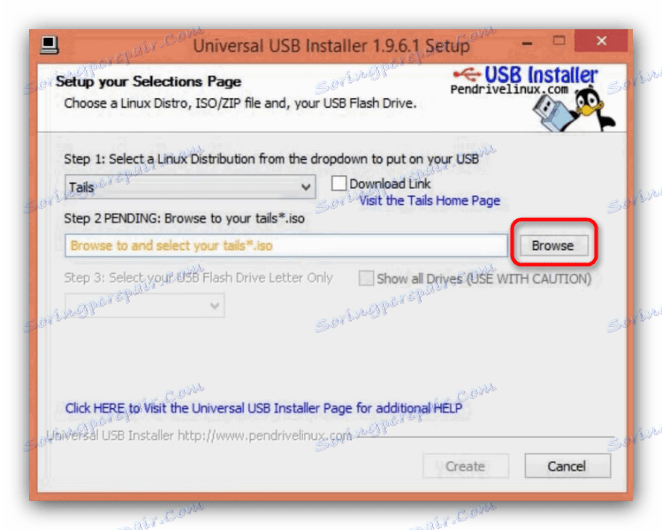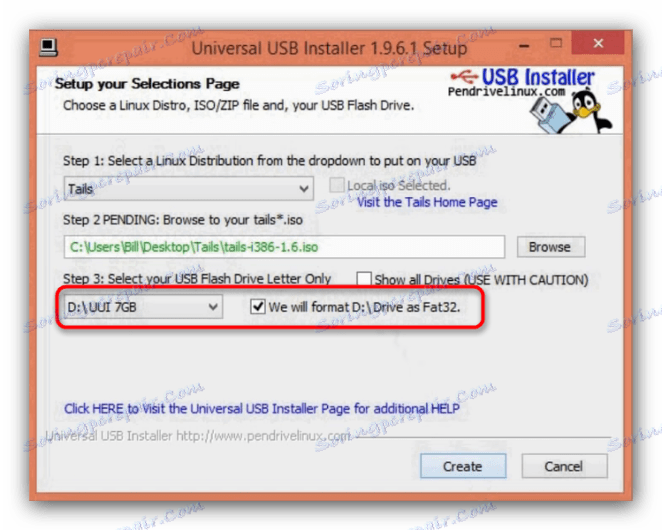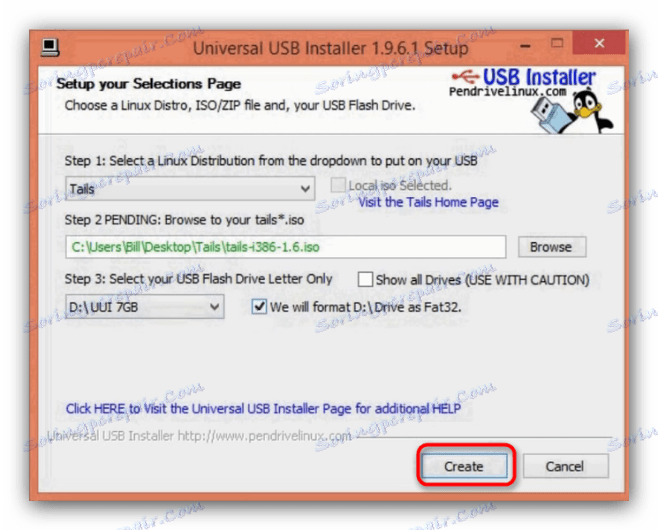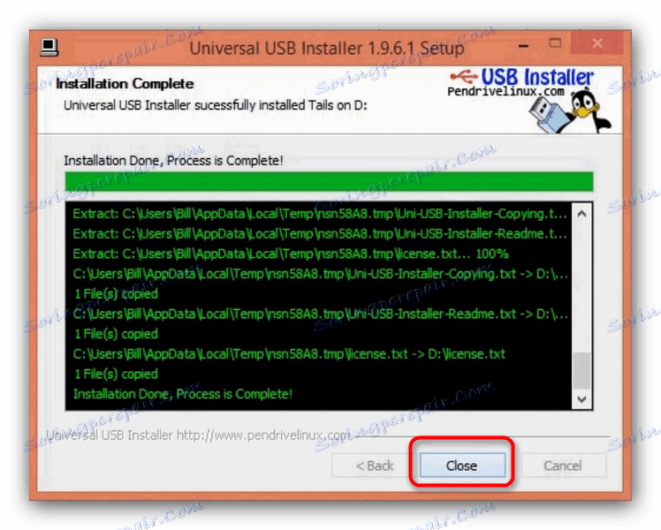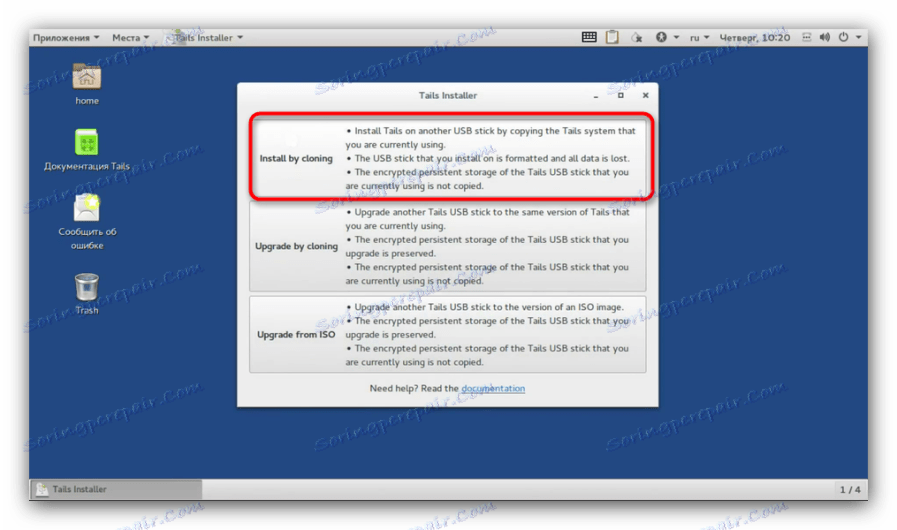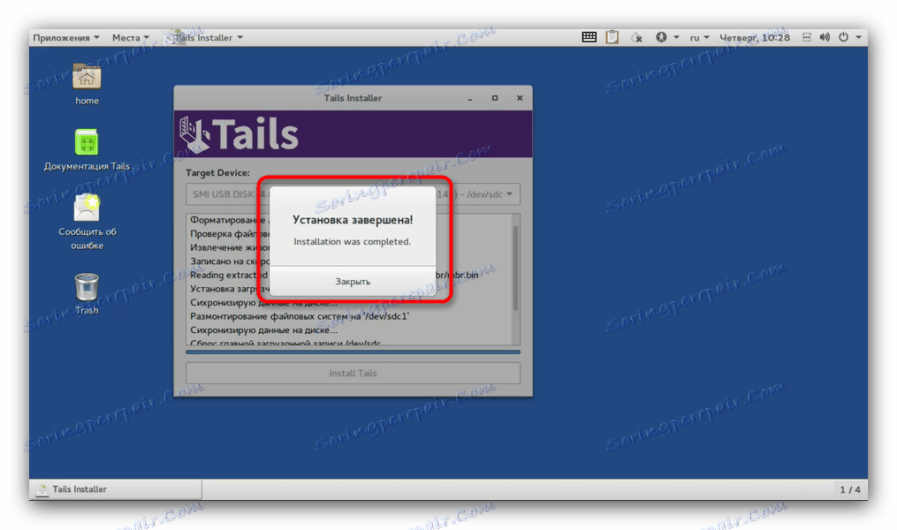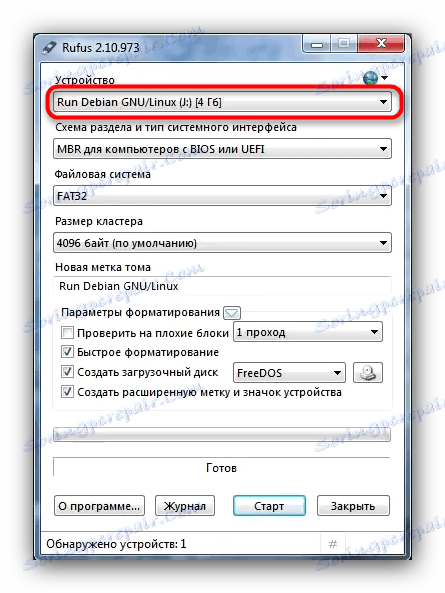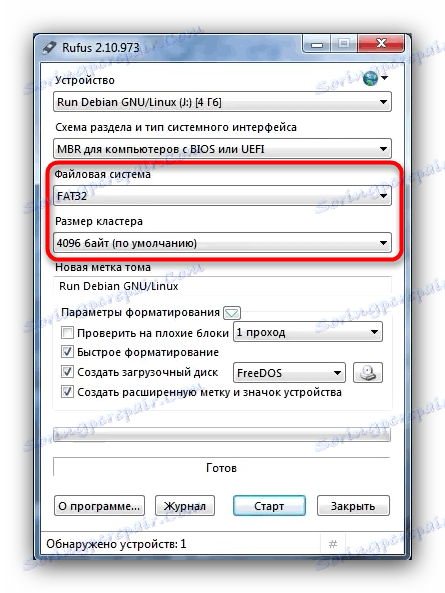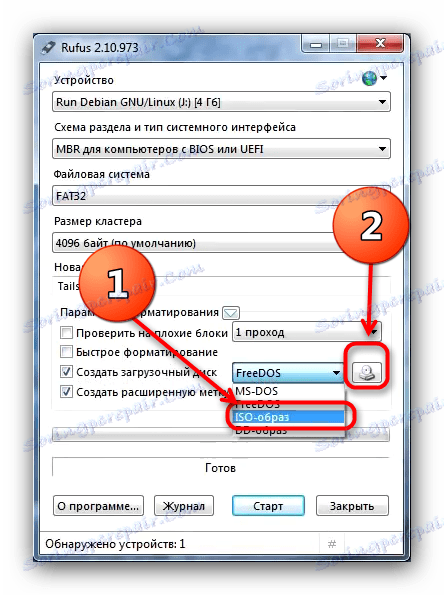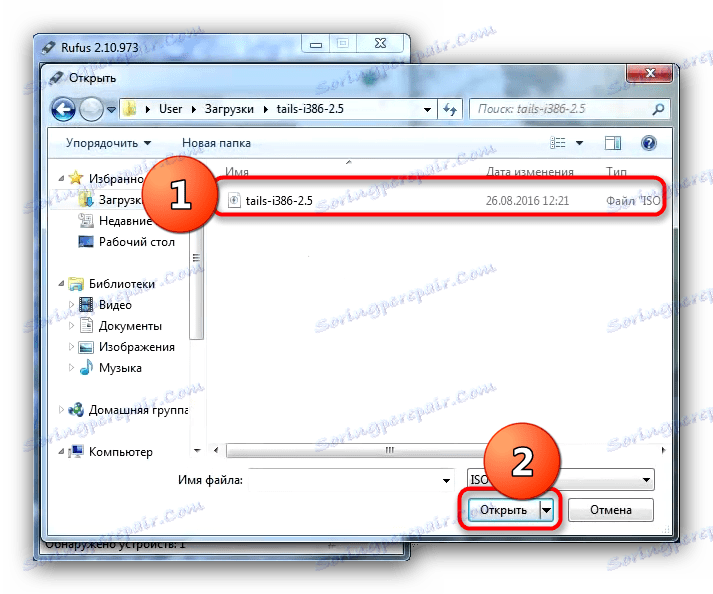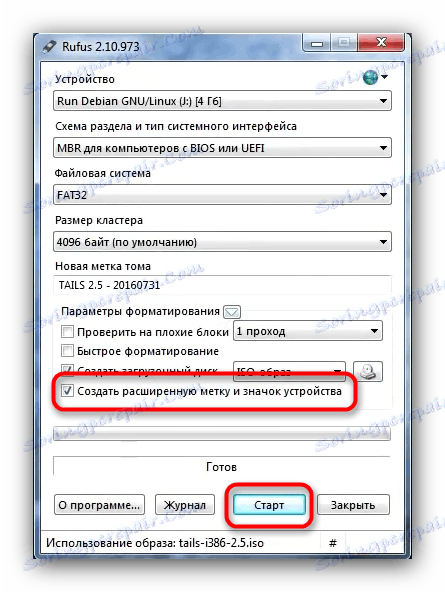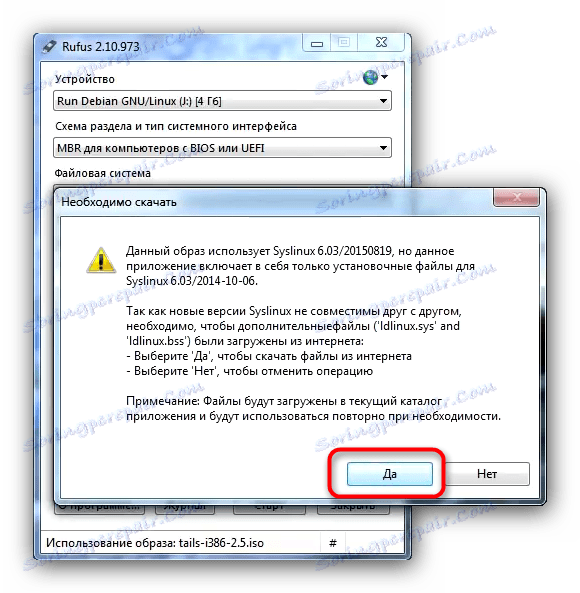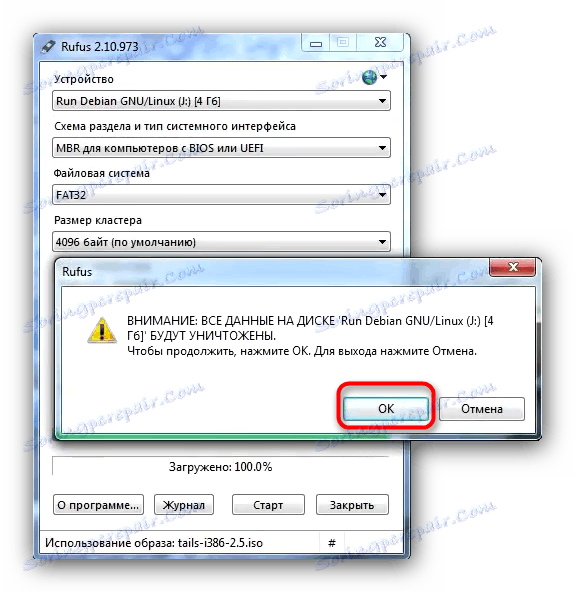اكتب إلى مجموعة توزيع Tails.
في السنوات الأخيرة ، أصبحت مسألة حماية البيانات الشخصية مهمة بشكل متزايد ، كما أنه قلق بشأن المستخدمين الذين لم يهتموا في السابق. لا يكفي لضمان أقصى حماية البيانات. تنظيف ويندوز من مكونات التتبع إنشاء تور أو I2P. الأكثر أمانًا في الوقت الحالي هو Tails OS ، استنادًا إلى Debian Linux. اليوم سنخبرك بكيفية كتابتها على محرك أقراص فلاش USB.
محتوى
إنشاء محرك أقراص محمول مع Tails مثبتة
مثل العديد من أنظمة التشغيل المستندة إلى Linux ، يدعم Tails التثبيت على محرك أقراص USB محمول. هناك طريقتان لإنشاء مثل هذا الناقل - رسمي ، موصى به من قبل مطوري Tails ، وبديل ، تم إنشاؤه واختباره من قبل المستخدمين أنفسهم.
قبل أن تبدأ أي من الخيارات ، قم بتنزيلها ISO صورة ذيول من الموقع الرسمي .
من غير المرغوب استخدام مصادر أخرى ، نظرًا لأن الإصدارات الموضوعة هناك قد تكون قديمة!
ستحتاج أيضًا إلى محركي أقراص فلاش بسعة 4 غيغابايت على الأقل: سيتم تسجيل الصورة الأولى التي سيتم تثبيت النظام منها في الثانية. هناك مطلب آخر هو نظام الملفات FAT32 ، لذا ننصحك بتهيئة محركات الأقراص التي ستستخدمها مسبقًا.
مزيد من التفاصيل: تعليمات لتغيير نظام الملفات على محرك أقراص فلاش
الطريقة 1: الكتابة باستخدام Universal USB Installer (رسمي)
يوصي مؤلفو المشروع Tails باستخدام الأداة المساعدة Universal USB Installer ، باعتبارها الأكثر ملاءمة لتثبيت توزيع نظام التشغيل هذا.
- قم بتنزيل وتثبيت Universal USB Installer على جهاز الكمبيوتر الخاص بك.
- قم بتوصيل الكمبيوتر بأول محركين فلاش ، ثم قم بتشغيل Universal USB Installer. في القائمة المنسدلة على اليمين ، حدد "Tails" - يقع في أسفل القائمة تقريبًا.
- في الخطوة 2 ، انقر فوق "استعراض" لتحديد صورتك من نظام التشغيل المسجل.
![حدد صورة Tails في Universal USB Installer]()
كما في حالة روفوس ، انتقل إلى المجلد ، حدد الملف بتنسيق ISO وانقر فوق "فتح" . - الخطوة التالية هي اختيار محرك أقراص فلاش. حدد محرك أقراص محمول متصل مسبقًا في القائمة المنسدلة.
![حدد محركات أقراص فلاش لكتابة صورة Tails إلى Universal USB Installer وعلامة تنسيق]()
حدد "سنقوم بتنسيق ... كما FAT32" . - انقر فوق "إنشاء" لبدء عملية الكتابة.
![ابدأ عملية كتابة صورة Tails إلى Universal USB Installer]()
في نافذة التحذير التي تظهر ، انقر على "نعم" . - قد تستغرق عملية تسجيل الصورة وقتًا طويلاً ، لذا كن مستعدًا لذلك. عند اكتمال العملية ، سترى هذه الرسالة.
![أغلق Universal USB Installer بعد كتابة صورة Tails بنجاح.]()
يمكن تثبيت Universal USB Installer. - قم بإيقاف تشغيل الكمبيوتر باستخدام محرك الأقراص المرفق الذي قمت بتثبيت Tails عليه. يجب الآن تحديد هذا الجهاز كجهاز تمهيد - يمكنك استخدامه التعليمات ذات الصلة .
- انتظر بضع دقائق للإصدار المباشر من حكايات لتحميلها. في نافذة الإعدادات ، حدد إعدادات اللغة وتخطيطات لوحة المفاتيح - الطريقة الأكثر ملاءمة هي اختيار "الروسية" .
- قم بتوصيل الكمبيوتر بمحرك أقراص USB محمول ثانٍ ، والذي سيتم تثبيت النظام الرئيسي عليه.
- عند الانتهاء من الإعداد المسبق ، في الزاوية العلوية اليسرى من سطح المكتب ، ابحث عن قائمة "التطبيقات" . هناك حدد القائمة الفرعية "Tails" ، وفيه "Tails Installer" .
- في التطبيق ، حدد العنصر "تثبيت بواسطة الاستنساخ" .
![التثبيت عن طريق الاستنساخ في Tails Installer]()
في النافذة التالية ، حدد محرك الأقراص المحمول من القائمة المنسدلة. يحتوي برنامج التثبيت على حماية مضمنة ضد اختيار الوسائط غير الصحيحة بطريق الخطأ ، لذا فإن احتمال حدوث خطأ ما يكون منخفضًا. حدد جهاز التخزين المطلوب ، انقر فوق "تعيين Tails" . - في نهاية العملية ، أغلق نافذة المثبت وأوقف تشغيل الكمبيوتر.
![أكمل تثبيت Tails على محرك أقراص فلاش USB عبر Tails Installer]()
قم بإزالة محرك الأقراص المحمول الأول (يمكن تنسيقه واستخدامه للاحتياجات اليومية). على الثاني هناك بالفعل صورة Tails جاهزة يمكنك من خلالها التمهيد على أي أجهزة كمبيوتر معتمدة.
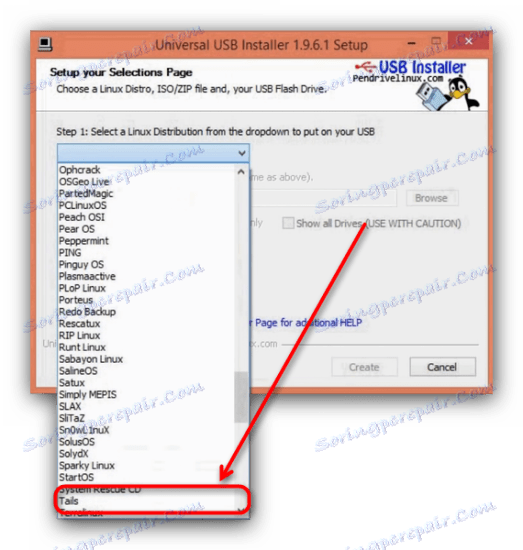
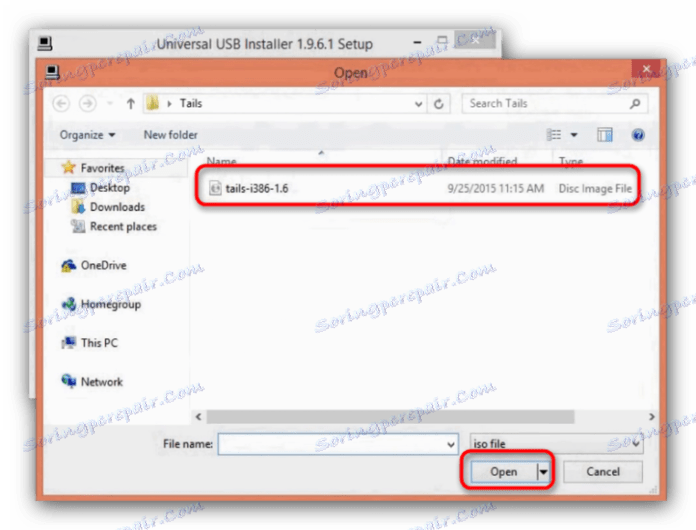
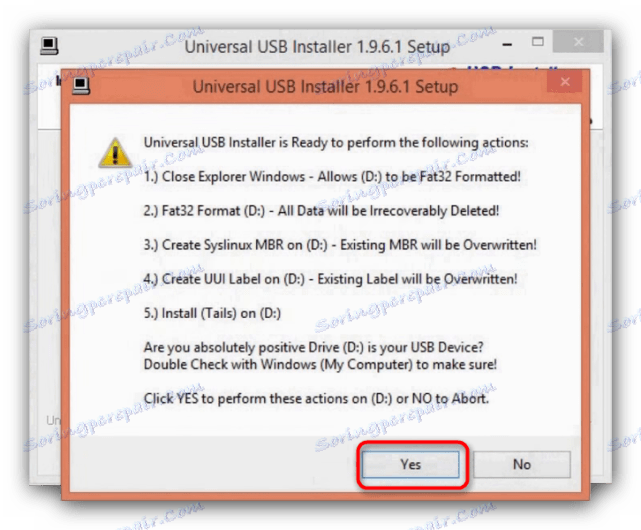
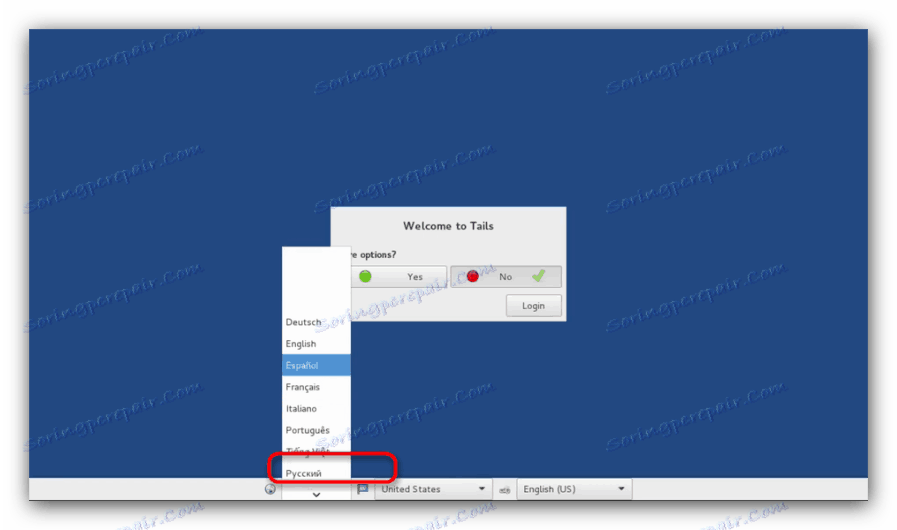
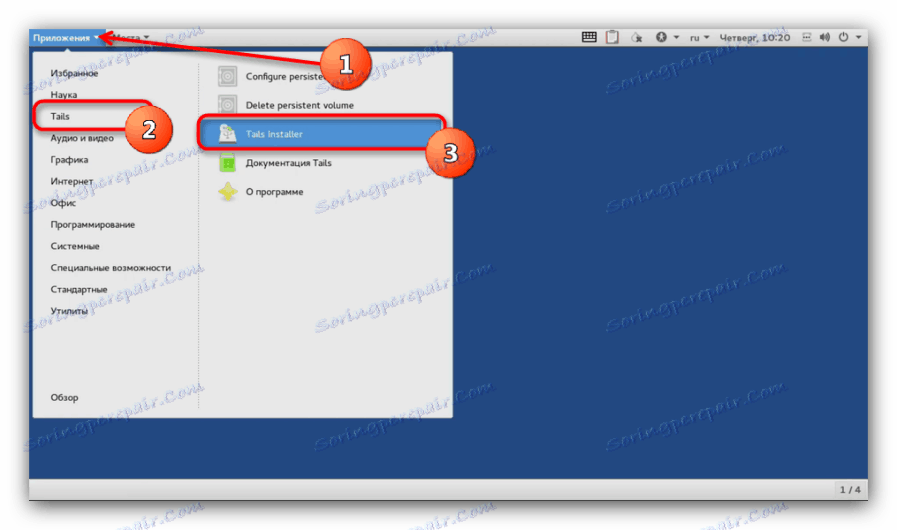
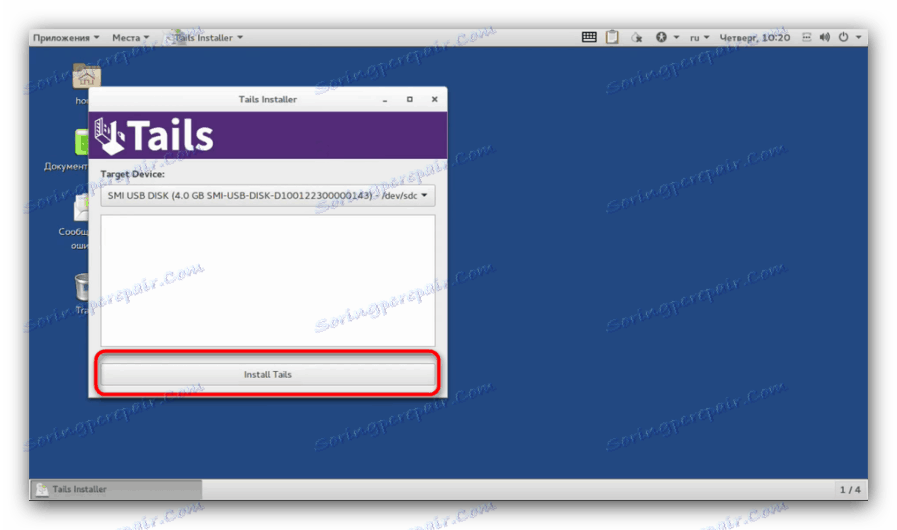
يرجى ملاحظة - يمكن تسجيل صورة ذيول على محرك أقراص فلاش USB الأول مع وجود أخطاء! في هذه الحالة ، استخدم الطريقة الثانية من هذه المقالة أو استخدمها برامج أخرى لإنشاء محركات أقراص فلاش قابل للتشغيل!
الطريقة 2: إنشاء محرك أقراص محمول للتثبيت باستخدام Rufus (بديل)
أثبتت الأداة المساعدة Rufus أنها أداة بسيطة وموثوقة لإنشاء محركات أقراص USB للتثبيت ، وستعمل أيضًا كبديل جيد لمثبت Universal USB.
- تحميل روفوس. كما في الطريقة الأولى ، نقوم بتوصيل محرك الأقراص الأول بالكمبيوتر الشخصي وتشغيل الأداة المساعدة. في ذلك ، حدد جهاز التخزين الذي ستكتب عليه صورة التثبيت.
![اختيار محرك أقراص فلاش لكتابة ذيول إلى روفوس]()
مرة أخرى ، نحن بحاجة إلى محركات أقراص فلاش بسعة لا تقل عن 4 جيجابايت! - القادم يجب عليك اختيار نظام التقسيم. الافتراضي هو "MBR لأجهزة الكمبيوتر مع BIOS أو UEFI" - نحن بحاجة إليها ، لذلك نتركها كما هي.
- نظام الملفات هو "FAT32" فقط ، وكذلك لجميع محركات أقراص الفلاش المخصصة لتثبيت نظام التشغيل.
![حدد نظام الملفات وحجم نظام المجموعة من إدخال Tails في Rufus]()
لم يتم تغيير حجم الكتلة ، تسمية وحدة التخزين اختيارية. - الذهاب إلى الأهم. يجب استبعاد أول عنصرين في كتلة "خيارات التنسيق" (مربعات الاختيار "التحقق من وجود كتل غير صالحة" و "التنسيق السريع" ) ، لذلك نقوم بإلغاء تحديدها.
- نحن نحتفل بالمادة "قرص تمهيد" ، وفي القائمة على يمينها ، حدد الخيار "ISO-image" .
![اختيار صورة ذيول للكتابة على محرك فلاش USB روفوس]()
ثم انقر فوق الزر مع صورة محرك الأقراص. سيؤدي هذا الإجراء إلى إظهار نافذة "Explorer" تحتاج فيها إلى تحديد صورة مع Tails.![حدد صورة في مستكشف]()
لتحديد صورة ، حددها وانقر فوق "فتح" . - من الأفضل اختيار الخيار "إنشاء تسمية وحدة التخزين الموسعة ورمز الجهاز" .
![ضع علامة على وحدة تخزين موسعة وبدء تسجيل Tails إلى Rufus]()
تحقق مرة أخرى من صحة اختيار المعلمات واضغط على "ابدأ" . - ربما ، في بداية إجراءات التسجيل ، سوف تظهر هذه الرسالة.
![تأكد من تنزيل مكونات إضافية لتسجيل Tails في Rufus]()
يجب عليك النقر فوق "نعم" . قبل ذلك ، تأكد من اتصال الكمبيوتر أو الكمبيوتر المحمول بالإنترنت. - تتعلق الرسالة التالية بنوع تسجيل الصورة على محرك أقراص USB محمول. الخيار الافتراضي هو "الكتابة إلى وضع صورة ISO" ، ويجب تركه.
- تأكيد تنسيق محرك الأقراص.
![تأكيد تنسيق محرك الأقراص المحمول في روفوس]()
انتظر حتى نهاية الإجراء. في نهاية الأمر ، أغلق روفوس. لمتابعة تثبيت نظام التشغيل على محرك أقراص USB المحمول ، كرر الخطوات من 7 إلى 12 من الطريقة الأولى.
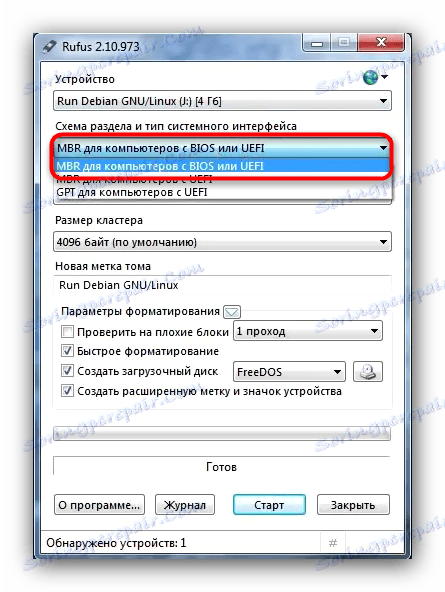
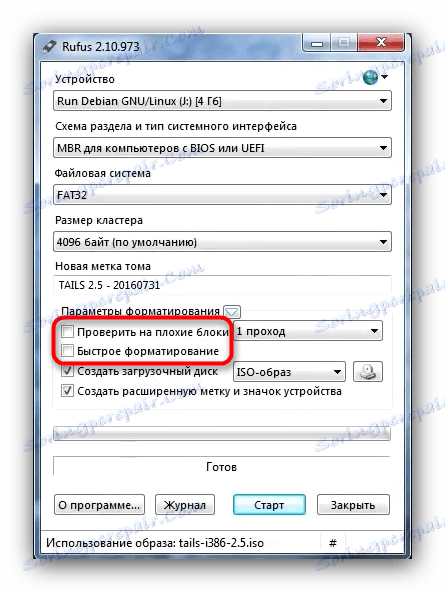
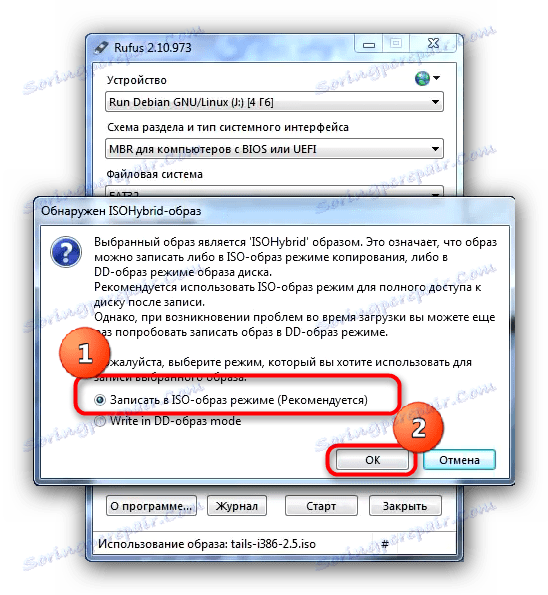
وكنتيجة لذلك ، نريد أن نذكرك بأن أول ضمان لأمان البيانات هو رعايتك الخاصة.